Phím tắt kết hợp với phím Windows - Thủ thuật máy tính
Làm việc trên máy tính không chỉ đúng mà còn phải nhanh, nhất là văn phòng. Để thao tác nhanh trên Windows bạn cần nắm một số phím tắt. Ở phần này chúng ta sẽ tìm hiểu về các phím tắt kết hợp với phím Windows. Hãy tham khảo và lưu lại biết đâu bán sẽ cần đến. Chào mừng bạn đến với bài viết “ Phím tắt kết hợp với phím Windows - Thủ thuật máy tính”.

Một số phím tắt kết hợp với phím Windows
Khóa màn hình
Tính chất công việc của bạn không thể để người khác nhìn thấy dữ liệu. Đôi khi đang làm việc bạn muốn rời đi và tạm thời tắt màn hình? Rất đơn giản tổ hợp phím Windows + L sẽ giúp bạn. Màn hình sẽ khóa ngay lập tức, không lo bị lộ thông tin, dữ liệu.
Mở cửa sổ quản lý dữ liệu
Thông thường khi cần mở dữ liệu, người ta sẽ tìm đến My Computer. Thế nhưng muốn thao tác nhanh, bạn chỉ cần tổ hợp phím Windows + e. Lúc này bạn sẽ mở mục File Explorer, tại đây bạn có thể tìm kiếm tài liệu, hình ảnh, các file,...

Trở về màn hình desktop
Khi bạn đang mở quá nhiều tab, muốn trở về màn hình chính nhanh nhất? Hãy giữ phím Windows và nhấn phím D, màn hình chính lập tức xuất hiện. Và tất nhiên các tab đang hiện hành vẫn còn đó, chỉ là chúng bị thu nhỏ xuống thanh taskbar.
>>> Xem thêm: Nạp mực in giá rẻ
Chia màn hình thanh 2 phần
Bạn có thể chia màn hình thành 2 phần để mở 2 tab làm việc cùng lúc và thao tác trên đó. Khi đang thao tác trên 1 tab, ấn phím Windows + phím mũi tên phải - tab này sẽ tự động về bên phải màn hình. Nếu bạn còn đang mở 1 tab khác, win10 sẽ gợi ý để bạn chọn tab đó và làm đầy phần còn lại màn hình.

Mở cửa sổ Run
Đây là hộp thoại cho phép tìm kiếm nhiều thứ một cách nhanh chóng hơn. Thế nhưng đôi lúc chúng ta lại lãng quên nó. Đây cũng là một cách tiết kiệm thời gian trong công việc. Nhấn tổ hợp phím Windows + R để mở hộp thoại Run và tìm kiếm công cụ cần thiết.
Phóng to màn hình đang làm việc
Không như Ctrl + (+/-) chỉ có thể thao tác trên trình duyệt, Windows + (+/-) có thể phóng to thu nhỏ bất kỳ nơi đâu. Kể cả desktop, thư mục, …
Trên đây là những tổ hợp phím cần thiết đối với người dùng máy tính. Hãy ghi nhớ để hoàn thành công việc nhanh nhất, hiệu quả nhất nhé!
Dịch vụ sửa máy in, sửa máy tính tại nhà
Máy in hư sửa ở đâu? Máy tính không thể bật phải làm sao? Chọn nơi sửa máy tính chất lượng sẽ giúp máy hoạt động được lâu hơn. Không những vậy chúng tôi còn cung cấp các sản phẩm viễn thông giá cực tốt. Liên hệ ngay để sửa máy in quận phú nhuận, sửa máy tính.
Liên hệ: 0965 900 678 để được tư vấn tốt nhất.
Các tin khác
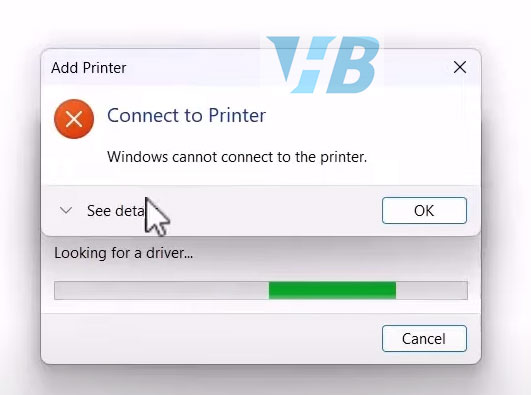
fix printer windows 10 operation failed Sửa lỗi Share Máy in











